
Lỗi biểu tượng icon trên desktop Win 7, 10, 11
Một trong những lỗi cơ bản và thường thấy khi sử dụng máy tính đó là lỗi biểu tượng icon trên desktop win 7, 10, 11. Bạn có thể đã từng gặp hiện tượng mất icon, không mở được icon hoặc icon chuyển thành hiển thị khác đúng không? Bài viết dưới đây, màn hình PC Tomko sẽ chia sẻ đến bạn một số nguyên nhân và cách khắc phục lỗi này nhé!
![]()
1. Các lỗi biểu tượng icon trên desktop thường gặp và nguyên nhân gây ra
Rất nhiều người đã gặp những vấn đề liên quan đến icon trên desktop dùng hệ điều hành win 7 và win 10. Trong đó, ba lỗi thường thấy nhất là:
- Lỗi mất icon trên desktop.
- Lỗi icon chuyển thành trang trắng.
- Lỗi không mở được icon.
Nguyên nhân gây ra hiện tượng này xuất phát từ nhiều lý do khác nhau. Tuy nhiên có ba nguyên nhân chính mà nhiều người gặp phải trên hệ điều hành win 7 dưới đây:
- Chức năng ẩn icon được kích hoạt.
- File cache quản lý icon bị lỗi.
- Máy tính bị virus dẫn đến file Explorer bị mất.
2. Cách sửa lỗi icon trên desktop win 7, 10, 11
Với từng lỗi và nguyên nhân cụ thể mà bạn gặp phải sẽ có cách khắc phục tương ứng khác nhau. Tomko xin chia sẻ với bạn một số cách sửa lỗi icon trên desktop win 7 và win 10. Hãy cùng theo dõi trong nội dung dưới đây nào.
2.1. Lỗi mất icon
Hiện tượng mất toàn bộ icon trên màn hình desktop rất có thể là do bạn vô tình đã lựa chọn vào chế độ ẩn icon hoặc nguyên nhân khác là file cache quản lý icon của bạn gặp vấn đề.
Để giải quyết lỗi này, bạn hãy áp dụng một trong những cách dưới đây thử xem nhé.
2.1.1. Cách 1: Bật lại chế độ hiển thị toàn bộ icon
- Cách này là cách đơn giản và dễ dàng thao tác nhất. Áp dụng khi máy của bạn vẫn hiển thị thanh tác vụ nhé.
- Bạn chỉ cần click chuột phải vào màn hình desktop → chọn views —> chọn mục Show desktop icons.
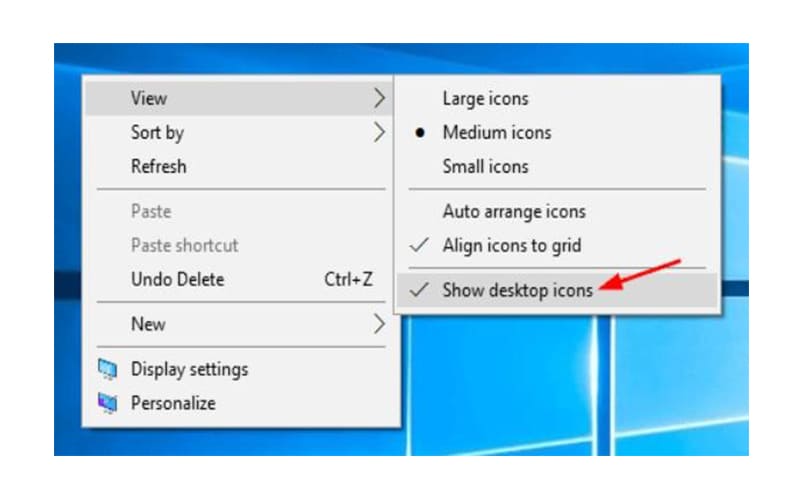
- Bạn có thể áp dụng cách xử lý này trên hệ điều hành win 7 trở về sau. Tomko tin rằng, vấn đề lỗi mất icon của bạn sẽ được giải quyết ngay đó.
2.1.2. Cách 2: Sửa lỗi mất icon bằng Regedit
Ngoài cách trên, bạn có thể tham khảo cách bật lại chế độ hiển thị icon bằng cách Regedit. Cách này bạn nên áp dụng khi máy tính của bạn gặp virus và nó đã làm mất hoặc hư file Explorer. Chi tiết cách thực hiện như sau:
- Bước 1: Mở hộp thoại Run bằng cách nhấn tổ hợp Window + R, nhập từ khóa Regedit và bấm Ok để mở.

- Bước 2: Bạn chọn HKEY LOCAL → MACHINE → SOFTWARE → Microsoft → Windows NT → CurrentVersion → Windows logon.
Tại cửa sổ này, mục bên phải, bạn click vào dòng Shell và thay đổi thành explorer.exe. Sau đó bấm Ok.
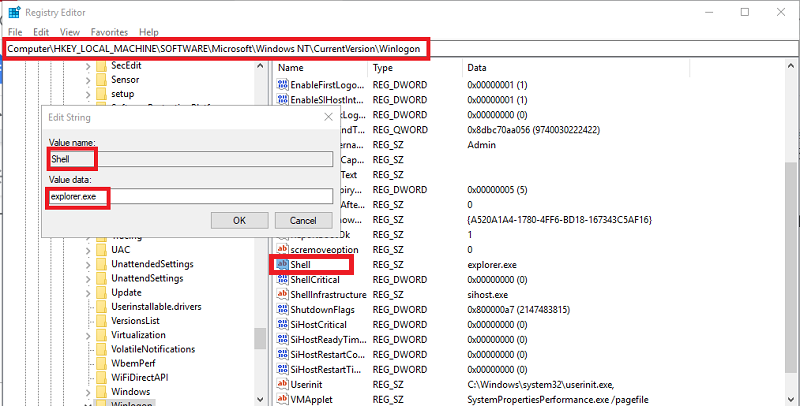
- Bước 3: Khởi động lại máy tính và kiểm tra các icon đã xuất hiện và hiển thị ở trạng thái bình thường chưa nhé.
Cách 3: Sử dụng Safe mode with command Prompt
Nếu như bạn áp dụng 2 cách trên vẫn không giải quyết được vấn đề, đồng thời màn hình desktop không hiện icon cũng như thanh tác vụ thì có thể tham khảo thêm cách thứ 3 này nhé.
- Bước 1: Khởi động lại máy tính.
- Bước 2: Sau khi máy tính khởi động và bật lên thì ấn F8 và chọn chế độ Safe mode with command Prompt.
- Bước 3: Đánh dấu vào ô Explore và nhấn Ok để hoàn thành.
2.2. Sửa lỗi icon biến thành biểu tượng khác (Tờ giấy trắng hoặc icon 1 chương trình khác)
Rất nhiều trường hợp bạn không tác động các chế độ liên quan đến icon nhưng bỗng một ngày tất cả các icon trên màn hình chính đều biến thành biểu tượng trang giấy trắng mà vẫn chạy bình thường thì đừng quá lo lắng nhé. Nguyên nhân dẫn đến tình trạng này là do file cache trong máy của bạn đang bị lỗi.
Để khắc phục lỗi này, bạn chỉ cần xử lý file cache “Iconcache.db” là có thể sử đưa icon về trạng thái bình thường. Một trong ba cách dưới đây chắc chắn sẽ giúp ích cho bạn, cùng xem chi tiết nhé.
2.2.1. Cách 1: Xóa file Iconcache và thiết lập lại
- Bước 1: Hiển thị tất cả các file ẩn
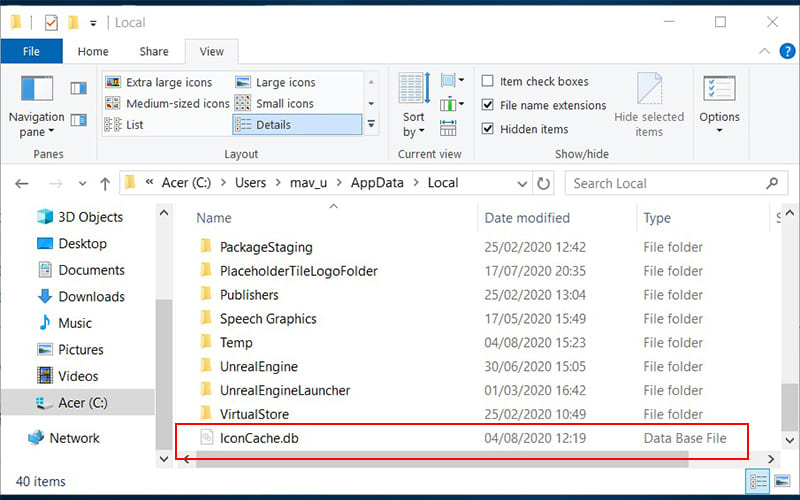
- Bước 2: Truy cập theo đường dẫn sau: C:UsersUserAppDataLocal. Trong đó: User là tên tài khoản của bạn sử dụng trên máy tính.
- Bước 3: Bạn thực hiện thao tác xóa file IconCache.db đang có sẵn.
- Bước 4: Tạo file IconCache.db mới
Tạo một file notepad với tên IconCache.db → Nhấp chuột phải vào file vừa tạo → Chọn Properties → Chọn ô Read-Only → nhấn Apply → chọn Ok để hoàn tất.
- Bước 5: Khởi động lại máy và quan sát các icon đã trở lại bình thường bạn nhé.
2.2.2. Cách 2: Xóa User Choice
- Bước 1: Mở hộp thoại Run bằng cách nhấn Window + R. Nhập tìm Regedit.
- Bước 2: Bạn chọn HKEY LOCAL → MACHINE → SOFTWARE → Microsoft → Windows → CurrentVersion → Explorer → FileExts → Chọn .rar hoặc .Lnk
- Bước 3: Chọn xóa User Choice. Sau đó khởi động lại máy tính.
2.2.3. Cách 3: Tải và cài đặt lại ứng dụng IconPackager tùy chỉnh icon
Lỗi icon biến thành trang giấy trắng cũng có thể xảy ra do lỗi phần mềm IconPackager.
Việc của bạn là chỉ cần tải lại phần mềm này và cài đặt là có thể khắc phục được ngay. Hãy thử nhé!
2.3. Lỗi không mở được icon
Trường hợp máy của bạn vẫn hiển thị icon nhưng khi click vào thì lại không khởi chạy ứng dụng. Và dù bạn có khởi động lại máy cũng không khắc phục được vấn đề này, thì bạn nên cài đặt lại hệ điều hành. Bởi vì rất có thể máy của bạn đã nhiễm virus.
Tuy nhiên, cách giải quyết cài đặt lại hệ điều hành này khá rủi ro. Nó sẽ làm mất đi một phần hoặc toàn bộ dữ liệu của bạn. Chính vì thế, trước khi cài lại máy, bạn cần cẩn trọng trong việc sắp xếp và lưu trữ dữ liệu nhé.
3. Kết luận
Trên đây là toàn bộ chia sẻ của Tomko về cách sửa lỗi icon trên desktop win 7 và win 10. Hy vọng bài viết mang đến những giải pháp hữu ích giúp bạn khắc phục được lỗi icon mà bạn đang gặp phải. Chúc bạn thực hiện thành công nhé. Ngoài ra, để biết thêm các kiến thức hay về máy tính và công nghệ, hãy theo dõi Tomko để không bị bỏ lỡ những thông tin hữu ích nhé.
Mọi thông tin chi tiết xin liên hệ
Công ty TNHH Thương Mại Thiết bị hiển thị TOMKO
- Trang web: https://tomko.com.vn/
- Mail: [email protected]/ [email protected]
- Hotline đặt hàng tại Website: 0399962388
- Hotline Showroom Hà Nội: 0868 881 266 - Hotline Showroom HCM: 0337 895 558
- Hotline Bảo hành: 19008625
- Địa chỉ: Lô D24-NV14, ô 25, khu D, khu đô thị Geleximco - Lê Trọng Tấn - Phường Dương Nội - Quận Hà Đông - Hà Nội
- Showroom HN: 192 Lê Thanh Nghị, Phường Đồng Tâm, Quận Hai Bà Trưng, Hà Nội
- Chi nhánh HCM: 382 đường 3 tháng 2, Phường 12, Quận 10, Thành phố Hồ Chí Minh
Link nội dung: https://career.edu.vn/cach-thay-doi-icon-ung-dung-tren-may-tinh-win-7-a57093.html